Gestionar funciones mediante metadatos
En esta página se describe cómo gestionar algunas funciones de las instancias de Vertex AI Workbench modificando los pares clave-valor de los metadatos de la instancia.
Claves de metadatos
Para obtener información sobre las funciones y sus respectivas claves de metadatos, consulta la siguiente tabla.
| Función | Descripción | Clave de metadatos | Valores aceptados y predeterminados |
|---|---|---|---|
| Habilita Cloud Storage FUSE en una imagen de contenedor. |
Monta |
container-allow-fuse |
|
| nbconvert |
Te permite exportar y descargar cuadernos como un tipo de archivo diferente. |
notebook-disable-nbconvert |
|
| Eliminar y enviar a la papelera |
Usa el comportamiento de la papelera del sistema operativo al eliminar elementos de JupyterLab. |
notebook-enable-delete-to-trash |
|
| Dataproc |
Habilita el acceso a los kernels de Dataproc. Para obtener más información, consulta Crear una instancia con Dataproc. |
disable-mixer |
|
| Apagado por inactividad |
Habilita el apagado por inactividad. Para obtener más información, consulta Cierre por inactividad. |
idle-timeout-seconds |
Número entero que representa el tiempo de inactividad en segundos. El valor predeterminado es 10800 segundos (180 minutos).
|
| Atributos de huésped |
Habilita los atributos de invitado. Obligatorio para ejecutar el cierre por inactividad. Para obtener más información, consulta los requisitos para ejecutar el cierre por inactividad. |
enable-guest-attributes |
true (valor predeterminado): habilita los atributos de invitado.false: desactiva los atributos de huésped. |
| Parches de SO programados |
Programa las actualizaciones automáticas del SO de la instancia. De esta forma, se habilita el servicio de actualización automática de Debian y solo se aplica a las imágenes basadas en máquinas virtuales. |
install-unattended-upgrades |
|
| Usuario de Jupyter personalizado |
Especifica el nombre del usuario de Jupyter predeterminado. Este ajuste determina el nombre de la carpeta de tus cuadernos. Por ejemplo, en lugar del directorio |
jupyter-user |
Se trata de una cadena. El valor predeterminado es jupyter. |
| Descargando archivo |
Te permite descargar archivos de JupyterLab. |
notebook-disable-downloads |
|
| Acceso root |
Habilita el acceso de superusuario. |
notebook-disable-root |
|
| Acceso al terminal |
Habilita el acceso al terminal. |
notebook-disable-terminal |
|
| Actualizaciones programadas |
Programa las actualizaciones automáticas de la instancia. |
notebook-upgrade-schedule |
La programación semanal o mensual que hayas definido en formato cron para UNIX. Por ejemplo, 00 19 * * MON significa semanalmente los lunes a las 19:00 (GMT).
Esta función está desactivada de forma predeterminada.
|
| Secuencia de comandos tras el inicio |
Ejecuta una secuencia de comandos personalizada después de que se hayan completado otras secuencias de comandos de inicio. Para obtener información sobre el orden de ejecución, consulta Orden de ejecución de la secuencia de comandos de inicio. |
post-startup-script |
El URI de una secuencia de comandos posterior al inicio en Cloud Storage. Por ejemplo:
gs://bucket/hello.sh. Esta función está desactivada de forma predeterminada.
|
| Comportamiento de la secuencia de comandos tras el inicio |
Define cuándo y cómo se ejecuta la secuencia de comandos posterior al inicio. |
post-startup-script-behavior |
|
| Informar del estado de los eventos |
Comprueba el estado cada 30 segundos para las métricas de VM. |
report-event-health |
|
| Habilitar la vista previa de JupyterLab 4 |
Habilita JupyterLab 4 (vista previa) en tu instancia. Para obtener más información, consulta la vista previa de JupyterLab 4. |
enable-jupyterlab4-preview |
|
Orden de ejecución de la secuencia de comandos de inicio
Si usas varias secuencias de comandos de inicio para tu instancia de Vertex AI Workbench, se ejecutarán en el siguiente orden:
startup-script: se ejecuta en primer lugar durante cada arranque después del arranque inicial.startup-script-url: se ejecuta en segundo lugar durante cada arranque después del arranque inicial.workbench-startup-scripts: se ejecuta después de que se completen las secuencias de comandos de arranque de Compute Engine (startup-scriptystartup-script-url).post-startup-script: se ejecuta después de que se completeworkbench-startup-scripts.
Tenga en cuenta que, para la clave de metadatos post-startup-script, debe proporcionar la secuencia de comandos como un URI de Cloud Storage. No puedes proporcionar el contenido de la secuencia de comandos directamente como valor.
Metadatos gestionados por Compute Engine
Compute Engine predefine algunas de las claves de metadatos. Para obtener más información, consulta las claves de metadatos predefinidas.
Claves de metadatos protegidas
Algunas claves de metadatos están reservadas para uso exclusivo del sistema. Si asignas valores a estas claves de metadatos, los valores del sistema sobrescribirán los nuevos.
Estas son algunas de las claves de metadatos reservadas:
data-disk-urienable-osloginframeworknotebooks-apinotebooks-api-versionnvidia-driver-gcs-pathproxy-urlrestrictionshutdown-scripttitleversion
Crear una instancia con metadatos específicos
Puedes crear una instancia de Vertex AI Workbench con metadatos específicos mediante la Google Cloud consola, la CLI de Google Cloud, Terraform o la API Notebooks.
Consola
Cuando creas una instancia de Vertex AI Workbench, puedes añadir metadatos en la sección Entorno de Opciones avanzadas.
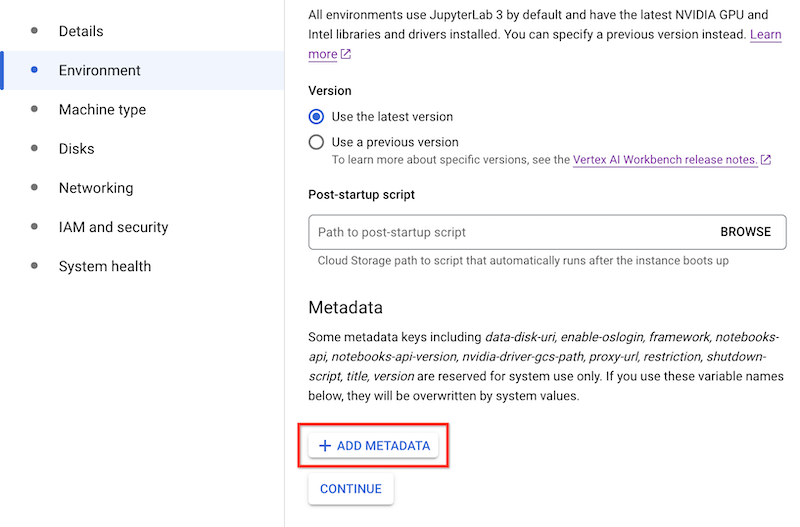
gcloud
Cuando creas una instancia de Vertex AI Workbench, puedes añadir metadatos con el siguiente comando:
gcloud workbench instances create INSTANCE_NAME --metadata=KEY=VALUE
Terraform
Para añadir metadatos, cree el recurso con pares clave-valor de metadatos.
Para saber cómo aplicar o quitar una configuración de Terraform, consulta Comandos básicos de Terraform.
API de Notebooks
Usa el método instances.create
con valores de metadatos para gestionar las funciones correspondientes.
Actualizar los metadatos de una instancia
Puedes actualizar los metadatos de una instancia de Vertex AI Workbench mediante la consola, la CLI de Google Cloud, Terraform o la API Notebooks. Google Cloud
Consola
Para actualizar los metadatos de una instancia de Vertex AI Workbench, sigue estos pasos:
En la consola, ve a la página Instancias. Google Cloud
En la lista de instancias, haz clic en el nombre de la instancia que quieras actualizar.
En la página Detalles de la instancia, haz clic en Software y seguridad.
En la sección Metadatos, actualice los pares clave-valor de los metadatos que quiera cambiar.
Haz clic en Enviar.
gcloud
Para actualizar los metadatos de una instancia de Vertex AI Workbench, usa el siguiente comando:
gcloud workbench instances update INSTANCE_NAME --metadata=KEY=VALUE
Terraform
Puedes cambiar los pares clave-valor de los metadatos para gestionar las funciones correspondientes en las instancias de Vertex AI Workbench.
Para saber cómo aplicar o quitar una configuración de Terraform, consulta Comandos básicos de Terraform.
API de Notebooks
Usa el método instances.patch
con valores de metadatos y gce_setup.metadata en updateMask
para gestionar las funciones correspondientes.
Eliminar metadatos de una instancia
Puedes quitar metadatos de una instancia de Vertex AI Workbench mediante la Google Cloud consola, la CLI de Google Cloud, Terraform o la API Notebooks.
Consola
Para quitar metadatos de una instancia de Vertex AI Workbench, sigue estos pasos:
En la consola, ve a la página Instancias. Google Cloud
En la lista de instancias, haga clic en el nombre de la instancia que quiera modificar.
En la página Detalles de la instancia, haz clic en Software y seguridad.
En la sección Metadatos, a la derecha del par clave-valor que quieras eliminar, haz clic en Eliminar.
Haz clic en Enviar.
gcloud
Para quitar metadatos de una instancia de Vertex AI Workbench, usa el siguiente comando:
gcloud workbench instances update INSTANCE_NAME --metadata=KEY
Terraform
Puede quitar pares clave-valor de metadatos para gestionar las funciones correspondientes de una instancia de Vertex AI Workbench.
Para saber cómo aplicar o quitar una configuración de Terraform, consulta Comandos básicos de Terraform.
API de Notebooks
Usa el método instances.patch
con el valor de metadatos definido como una cadena vacía y
gce_setup.metadata en updateMask para quitar la función correspondiente.

